-
 Tivi, Loa - Dàn Âm Thanh
Tivi, Loa - Dàn Âm Thanh
-
 Điều hòa nhiệt độ
Điều hòa nhiệt độ
-
 Tủ lạnh, Tủ đông, Tủ mát
Tủ lạnh, Tủ đông, Tủ mát
-
 Máy giặt, Máy sấy quần áo
Máy giặt, Máy sấy quần áo
-
 Sưởi, Quạt mát các loại
Sưởi, Quạt mát các loại
-
 Lò vi sóng, Nồi chiên
Lò vi sóng, Nồi chiên
-
 Máy lọc nước, Máy rửa bát
Máy lọc nước, Máy rửa bát
-
 Lọc không khí, Hút bụi
Lọc không khí, Hút bụi
-
 Đồ bếp, Nồi cơm, Bếp điện
Đồ bếp, Nồi cơm, Bếp điện
-
 Máy xay, ép, pha chế
Máy xay, ép, pha chế
-
 Gia dụng, dụng cụ
Gia dụng, dụng cụ
-
 Laptop, Laptop AI
Laptop, Laptop AI
-
 Điện thoại, máy tính bảng
Điện thoại, máy tính bảng
-
 PC, Màn hình, Máy in
PC, Màn hình, Máy in
-
 Phụ kiện - SP Thông Minh
Phụ kiện - SP Thông Minh
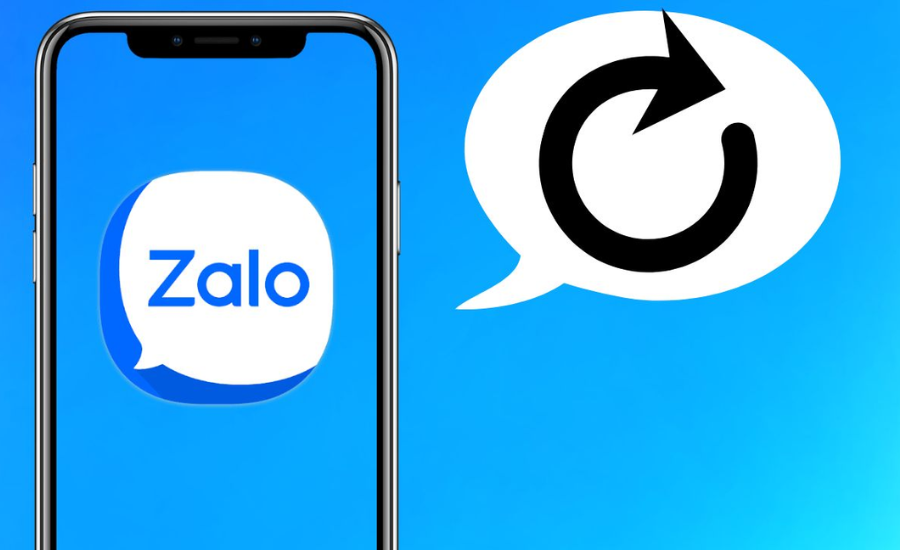
Cách sao lưu và khôi phục tin nhắn Zalo khi đổi điện thoại
Biên tập bởi: Nguyễn Thị Lợi
- Cập nhật ngày 09/01/2024 15:18
Khi đổi điện thoại mới, người dùng có thể thực hiện cách sao lưu và khôi phục tin nhắn trên Zalo để bảo toàn dữ liệu, nội dung trò chuyện, hình ảnh, video. Trong bài viết này, MediaMart sẽ hướng dẫn bạn cách sao lưu và khôi phục tin nhắn Zalo khi đổi điện thoại. Cùng theo dõi nhé!
1.
Cách sao lưu tin nhắn Zalo khi đổi điện thoại
Trước khi thực hiện cách sao lưu tin nhắn Zalo trên điện thoại, bạn cần cập nhật phiên bản Zalo mới nhất.
Bước 1: Mở ứng dụng Zalo trên máy điện thoại cũ => Nhấn chọn mục Cá nhân ở góc dưới màn hình.
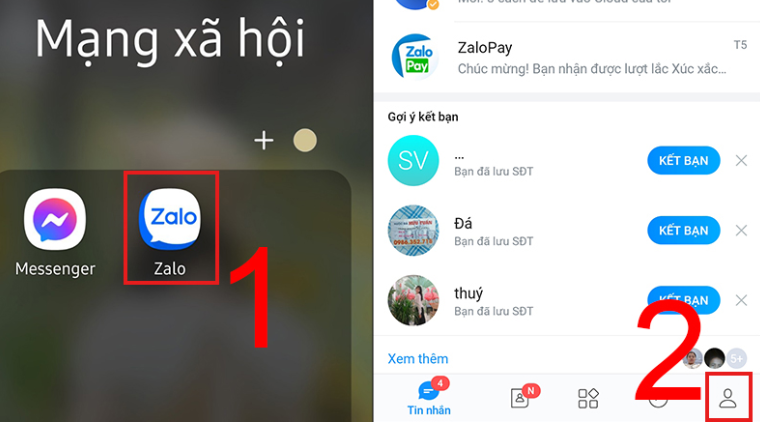
Bước 2: Chọn tiếp vào biểu tượng Cài đặt (hình bánh răng) ở góc trên bên phải => Tìm và chọn mục “Sao lưu và khôi phục” => Nhấn chọn Sao lưu ngay.
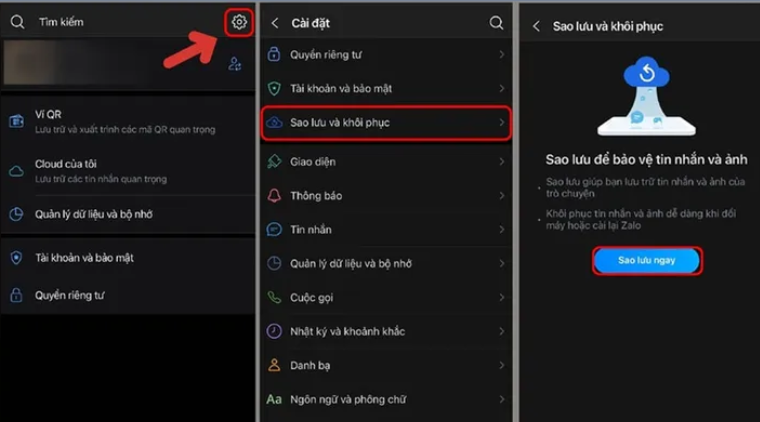
Bước 3: Nhấn vào Tiếp tục => Tại đây, bạn nhấn chọn Tài khoản gmail để sao lưu dữ liệu => Chọn Tiếp tục.
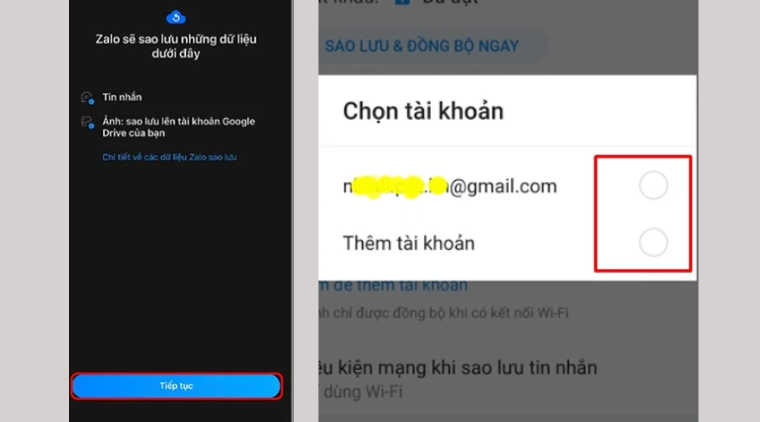
Bước 4: Nhấn Cho phép => Nhập Mật khẩu cho bản sao lưu => Cuối cùng chọn Tiếp tục và chờ quá trình sao lưu hoàn tất.
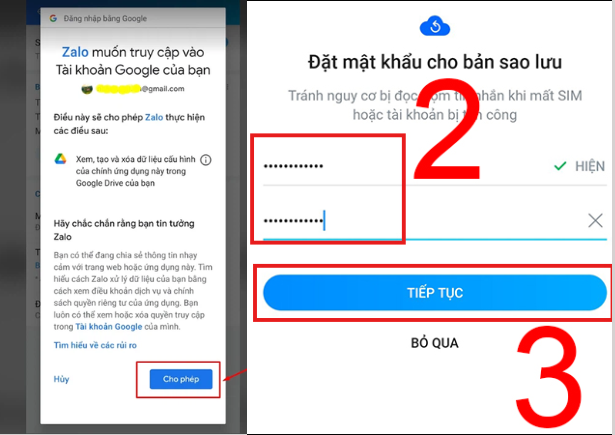
2.
Cách khôi phục tin nhắn Zalo trên máy mới
Bước 1: Mở Zalo trên điện thoại mới => Đăng nhập vào tài khoản Zalo của bạn.
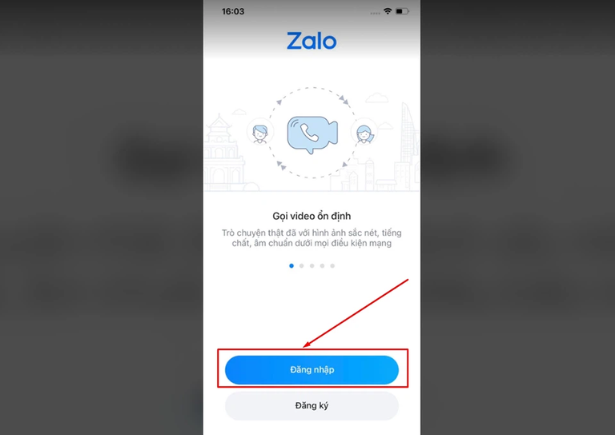
Bước 2: Sau khi đăng nhập thành công, ứng dụng Zalo sẽ hỏi bạn có muốn đồng bộ tin nhắn đã sao lưu trước đó hay không. Bạn nhấn vào Đồng ý để bắt đầu quá trình đồng bộ. Quá trình này có thể mất từ vài giây đến vài phút tùy thuộc vào lượng dữ liệu đã được sao lưu.
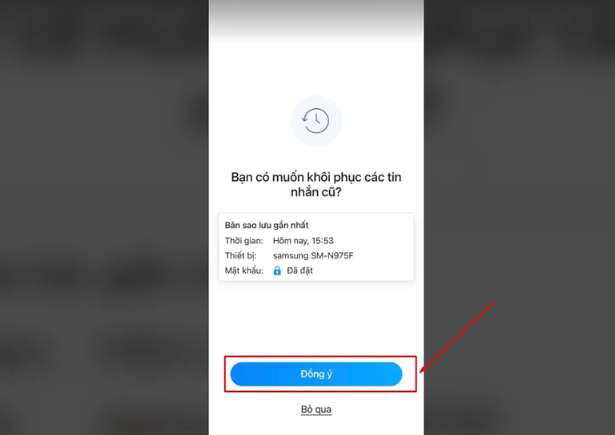
Chỉ với vài thao tác đơn giản là bạn đã thực hiện thành công cách sao lưu và khôi phục tin nhắn zalo rồi khi đổi điện thoại mới. Hy vọng rằng, với những thông tin mà MediaMart chia sẻ sẽ giúp ích đến bạn. Chúc bạn thực hiện thành công!
Nếu bạn đang có nhu cầu mua điện thoại chính hãng, đa dạng phân khúc mà giá cả lại phải chăng thì hãy đến ngay siêu thị điện máy MediaMart hoặc mua trên website, các sàn thương mại điện tử của MediaMart nhé. Tham khảo các mẫu điện thoại giá tốt, bán chạy ở MediaMart TẠI ĐÂY.









